شبكة WiFi الضيف على جهاز التوجيه عبارة عن اتصال لاسلكي منفصل خاص يتم إنشاؤه بحيث يمكن لضيوفك - الأصدقاء أو زوار المكتب - الوصول إلى الإنترنت عبر شبكة wifi ، ولكن من أجل سلامتك ، لا يمكنهم الاتصال بالموارد الداخلية للشبكة المحلية.
اسمحوا لي أن أشرح بمزيد من التفصيل. لنفترض أنك أنشأت خادم FTP على جهاز التوجيه الخاص بك باستخدام الإرشادات الموجودة على موقع الويب الخاص بنا ، وشاركت المجلدات المشتركة على جهاز الكمبيوتر الخاص بك ، وقمت بإعداد كاميرا مراقبة IP ، وقمت بتوصيل طابعة شبكة. لكنك لا تريد أن يرى أشخاص آخرون - أصدقاء أو زملاء - كل هذا. في هذه الحالة ، تقوم بإنشاء شبكة ضيف على جهاز التوجيه ، ويمكنهم فقط الوصول إلى الإنترنت من خلاله - لن يروا كل شيء آخر قمت بتكوينه. الآن ، على ما أعتقد ، أصبح كل شيء أكثر أو أقل وضوحًا.
TP-Link ضيف شبكة WiFi عبر الكمبيوتر
على أجهزة توجيه TP-Link المتقدمة ، يمكنك تشغيل شبكة الضيف بترددين في وقت واحد - 2.4 و 5 جيجاهرتز. يتم إنشاؤه في القسم الذي يحمل نفس الاسم ، والذي يقع في علامة التبويب "إعدادات إضافية" في القائمة العلوية.
تحتوي الكتلة الأولى على إعدادين:
- اسمح للضيوف برؤية بعضهم البعض - إذا قمت بتمكين هذا العنصر ، فستتمكن أجهزة الضيف ، على التوالي ، من العمل مع بعضها البعض عند الاتصال بشبكة WiFi كما لو كانت في الشبكة المحلية.
- السماح للمستخدمين الضيوف بالوصول إلى شبكتي المحلية - يؤدي ذلك إلى فتح موارد شبكتك المحلية الرئيسية للمستخدمين الآخرين لاستخدامها.
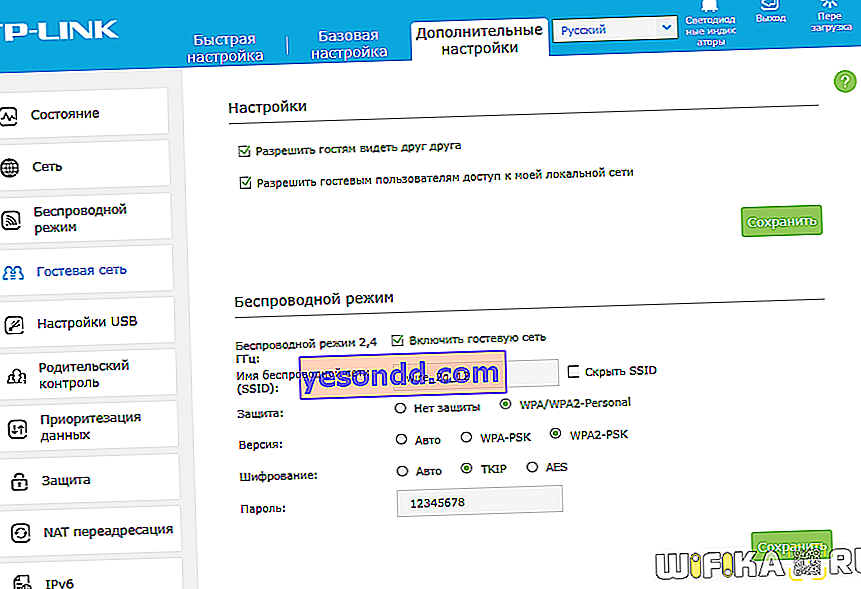
تحتوي الكتلة الثانية على الإعدادات الأساسية لشبكة الضيف على جهاز التوجيه TP-Link.
- وضعنا مربع الاختيار على "تمكين شبكة الضيف" مقابل النطاق المطلوب - في المثال الخاص بي ، يعمل جهاز التوجيه فقط بتردد 2.4 جيجاهرتز.
- بعد ذلك ، قم بتعيين اسم لشبكة WiFi ، وإذا رغبت في ذلك ، قم بإخفاء الشبكة من أعين المتطفلين.
- في سطر "الأمان" نضع "WPA / WPA2-Personal" (اقرأ عن طرق ضمان أقصى أمان للشبكة بشكل منفصل).
- التشفير - TKIP
- وابتكار كلمة مرور مكونة من 8 أحرف على الأقل
بعد ذلك اضغط على "حفظ".
اعتمادًا على النموذج ، قد تتغير واجهة الويب قليلاً ، لكن الجوهر دائمًا هو نفسه.
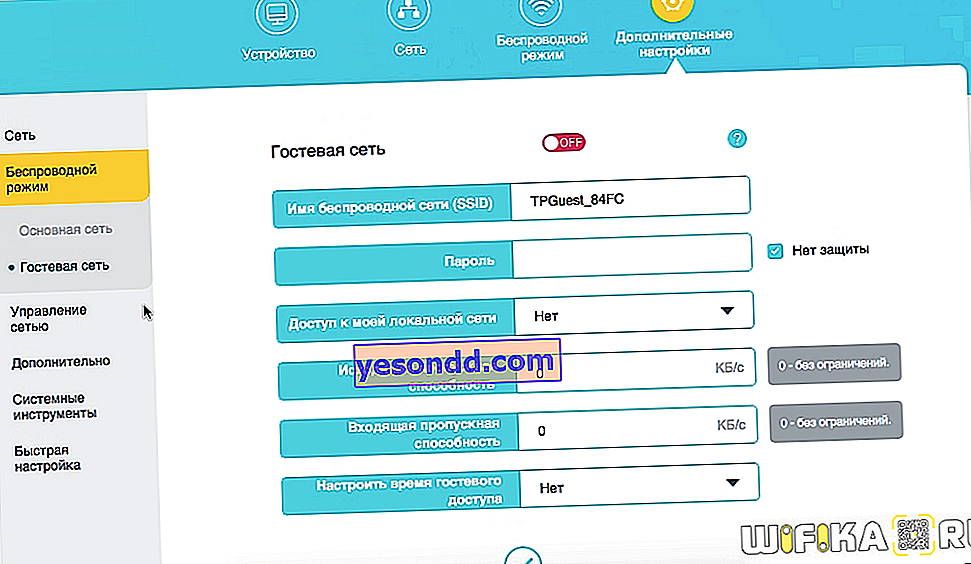
إعداد شبكة WiFi ضيف على جهاز التوجيه عبر تطبيق Tp-Link Tether
تدعم الطرز الحديثة لأجهزة توجيه TP-Link أيضًا العمل مع تطبيق Tether للهاتف المحمول ، حيث يمكنك تنشيط شبكة الضيف من هاتفك الذكي.
للقيام بذلك ، تحتاج إلى تثبيته وتسجيل الدخول إلى جهاز التوجيه من خلال التطبيق (أتحدث عن هذا بالتفصيل في مقال آخر على الرابط أعلاه).
هنا في قسم قائمة "الأدوات" ، انقر على "شبكة الضيف"

في حالتي ، هناك اثنان متاحان للتنشيط على ترددات مختلفة. يمكنك أيضًا استخدام زر منفصل للسماح للضيوف باستخدام الشبكة المحلية (الخوادم والطابعة والمجلدات المشتركة وما إلى ذلك). انقر فوق أي منهم.

نقوم بتبديل مفتاح "الوضع اللاسلكي" إلى حالة التشغيل ، وبعد ذلك نقوم بتعيين كلمة المرور وتغيير الاسم. ثم انقر فوق الزر "حفظ"

